.png?width=734&height=397&name=%E3%82%B9%E3%83%9E%E3%83%9B%E3%82%92%E8%A3%85%E7%9D%80%20%E7%8A%B6%E6%B3%81%E3%81%AB%E5%90%88%E3%82%8F%E3%81%9B%E3%81%9F%E6%92%AE%E5%BD%B1%E6%A9%9F%E6%9D%90%E3%82%92%E3%81%94%E7%B4%B9%E4%BB%8B%20(1).png)
目次
ある程度の高さで向きを固定して撮影
ある程度高い位置にスマホを固定して撮影したい場合、ロング三脚台をオススメします。


安定感もありますし、撮影する向きや角度も応用が利くので、様々な用途で活用することが可能です。
以下の記事では、27cm ~ 178㎝まで高さを調整できる三脚台を紹介しています。
高さのある三脚台にスマホを装着して撮影!組み立て方や活用方法も解説
身長より高い位置を撮影
身長より高い位置を撮影したい場合、長さのある一脚にスマホを装着して撮影することをオススメします。
%20(1).png?width=400&name=%E5%90%8D%E7%A7%B0%E6%9C%AA%E8%A8%AD%E5%AE%9A%E3%81%AE%E3%83%87%E3%82%B6%E3%82%A4%E3%83%B3%20(38)%20(1).png)
手ブレも少なく、録画しているスマホ画面を確認しながら撮ることができます。
購入する際は、しっかりスマホを固定できる製品を選ぶのがポイントです。
以下の記事では、オススメのロング一脚の紹介と実際に撮っている様子を紹介しています。
狭い場所で安定した撮影
上記で紹介した一脚の別用途です。
%20(1).png?width=400&name=%E5%90%8D%E7%A7%B0%E6%9C%AA%E8%A8%AD%E5%AE%9A%E3%81%AE%E3%83%87%E3%82%B6%E3%82%A4%E3%83%B3%20(36)%20(1).png)
人混みの中や置物が多く狭い場所、その場から動かず安定させて撮りたい場合、ロング一脚にスマホを装着して撮影するのがオススメです。
一脚に片手を添えるだけで、ほとんど手ブレなく動画撮影できる上に、持ち運びもとても便利です。
手元の作業を撮影
手元の作業を撮影する際は、撮り方によってオススメの機材が異なります。
真上から
手元の作業を真上から撮影したい場合、スマホを装着した小さい三脚を壁や物に引っ掛けると、一人でも安定した撮影をすることができます。
.jpg?width=400&name=IMG_20201210_1133555%20(1).jpg)
小さい三脚を購入する際、脚の形を柔軟に変形させることができるものだと、引っ掛けやすいのでオススメです。実際に撮影している様子や使っている三脚を以下の記事で紹介しています。
真横から
真横から撮影する場合は、ミニ三脚にスマホを装着して横に配置して録画すると良いです。

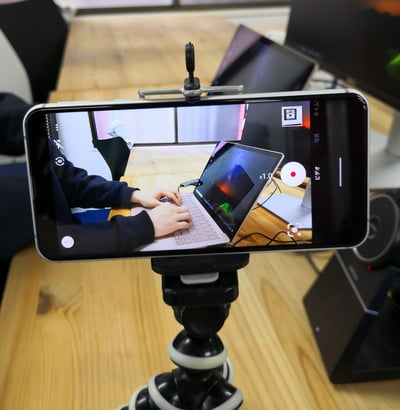
このように、真横から手元の作業を綺麗に撮ることができます。
ミニ三脚を配置している様子は以下の記事をご参照ください。
スマホ三脚(ミニ三脚)を使ってPCの画面を撮影する方法、キャプチャソフトとの違いなど
作業者目線の角度
手元作業を作業者目線に近い角度で撮影したい場合、首掛けスマホホルダーを使うと、少ない手ブレで自分の目線に近い角度で撮影することができます。

実際に首掛けスマホホルダーを首にかけて撮影している様子は以下の記事からご参照ください。
片手/両手を空けて歩きながら撮影
両手を空けて歩きながら撮影できる機材はいくつかありますが、機材によって良し悪しがあります。自分の撮影状況に適した機材を選びましょう。
ゆっくりとした歩行
両手を空けて歩きながら正面を撮影したい場合、首掛けスマホホルダーまたはチェストマウントハーネスを使うのがオススメです。

チェストマウントハーネスは、首掛けスマホホルダーに比べて装着感が増すので、撮影しながら歩きやすいです。一方で、首掛けスマホホルダーは撮影しながら録画画面を確認しやすいです。
しかし、両機材共に早歩きすると振動でブレてしまうので、身体を素早く動かす際にはオススメしません。
小型カメラを耳に装着
小さな機材で装着感なく撮影したい場合、ウェアラブルカメラを使う方法があります。

スマホで撮影するのではなく、ウェアラブルカメラを耳に装着し、スマホのアプリを使って撮影するので、撮るまでの作業が少し複雑です。
また、スマホに比べて画質や音質が落ちるので、装着感を重視する方以外にはオススメしません。
ハンズフリーで動画撮影できる耳掛けタイプのウェアラブルカメラを解説
スマホが利用できない場合
職場の作業を撮影する際、セキュリティの関係でスマホ利用が禁止されている場合があります。そのような場合、チェストマウントハーネスを使って、アクションカメラを身体に装着して撮影するのがオススメです。

安価で購入できるオススメのアクションカメラと装着器具を紹介している以下の記事をご参照ください。
片手を空けて安定させる
両手ではなく、片手を空けてブレなく撮影したい際は、上記で紹介したロング一脚を短くした状態でスマホを装着するのがオススメです。
.webp?width=400&name=%E5%90%8D%E7%A7%B0%E6%9C%AA%E8%A8%AD%E5%AE%9A%E3%81%AE%E3%83%87%E3%82%B6%E3%82%A4%E3%83%B3%20(37).webp)
首掛けスマホホルダーやチェストマウントハーネスに比べて、ブレを抑えることができます。
実際に片手で一脚を持って動画撮影している様子を撮りました。以下の記事からご覧ください。
PC画面を直に撮影(キャプチャソフトが使えない場合)
現在は動画キャプチャソフトやサービスが数多くありますが、社内セキュリティの都合上、パソコンからインターネットに接続できない場合や、基幹システムの利用のみに使う端末を撮影する場合には有効な撮影手段です。
%20(1).png?width=400&name=%E5%90%8D%E7%A7%B0%E6%9C%AA%E8%A8%AD%E5%AE%9A%E3%81%AE%E3%83%87%E3%82%B6%E3%82%A4%E3%83%B3%20(28)%20(1).png)
キャプチャソフトに比べて画質音質共に下がりますが、ミニ三脚を使うことでしっかり固定して直に撮影することができます。
実際にPC画面を直に撮った動画を紹介しているので、詳しくは以下の記事をご参照ください。
スマホ三脚(ミニ三脚)を使ってPCの画面を撮影する方法、キャプチャソフトとの違いなど
また、キャプチャソフトを使って画面録画したい際は以下の記事をご覧ください。
tebikiを使って撮影した動画を社内のマニュアルに
現場向け動画教育システム tebiki は、スマホで撮影した動画を、誰でも分かりやすいマニュアルにすることができます。編集やアップロードがかんたん、動画が見やすい、見たい動画を発見しやすいなど、使いやすさにこだわったサービスです。また、スマホで撮影する際にどんな機材を使用すべきか、動画撮影する際の撮り方のコツなどを提案するカスタマーサポートも万全に行っております。実際に tebiki で使える編集機能や他社様の導入事例など、詳しく知りたい方は以下のサービス紹介ページをご覧ください!

今すぐクラウド動画教育システムtebiki を使ってみたい方は、デモ・トライアル申し込みフォームからお試しください。






